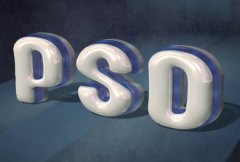PS文字特效教程:制作可爱的卡通立体文字效果
最终效果图
1.打开Photoshop,新建一文档,大小为600×350像素,你可以根据需要调整。背景为白色,分辨率为72像素/英寸。
复位色板,选择一种较为粗大的字体,用黑色写上文本。注意将每个字母放入单独的一层中,这样便于调整字母的位置。如果你顺手把它们放在了一层中,那么只有用基线偏移和字符间距来调节,而且不能变形文字。所以我们推荐将每个字母放入单独层中的方法。在调整完成之后,链接拼合所有的文字层,如图01所示。
图01
如果需要对个别字符进行扭曲和透视变形,在文字为矢量状态是无法进行的,这时就需要对文字栅格化。栅格文字的方法是右键点击图层面板中的文字层,从弹出菜单中选择“栅格化图层”命令,或是选择“图层>栅格化>文字”,这样文字就不再具备矢量属性,从而可以进行扭曲和透视变形。
2.接下来,我们来保存一个文字的原始通道。按住Ctrl,点击文字层,载入文字层的选区。转到通道面板,新建一个通道,命名为“orig”,复位通道色板,用白色填充选区后,取消选择。
回到RGB通道的图层面板。先删除文字图层,然后在背景上新建一层,命名为“main object”,用白色填充图层。用快捷键Alt+Ctrl+4,载入通道orig的选区范围。我们先将选区边缘稍稍模糊一下,使用选择>羽化命令,在羽化命令对话框中将羽化半径设为2像素,反选,用前景色填充;再次反选,打开编辑菜单下的描边对话框,将描边宽度设为10像素,颜色为黑色,位置居内,混合属性为正常;紧接着,用编辑菜单下的消褪命令,将刚才描边的不透明度退去50%不透明度,正常模式,这样,描边将以50%的不透明度出现,保持选择状态;(图02a)
图02a